こちらをクリックしてください ギャラリー アプリを追加する方法を確認してください。
ギャラリー アプリのプロパティを編集するには、 設定 タブには何も表示されないことに注意してください。
- に行く ギャラリー アプリ.
- 管理したいアプリをクリックしてクリックします。
- セットアップボタンをクリックすると、セットアップが開始されます 設定 タブには何も表示されないことに注意してください。
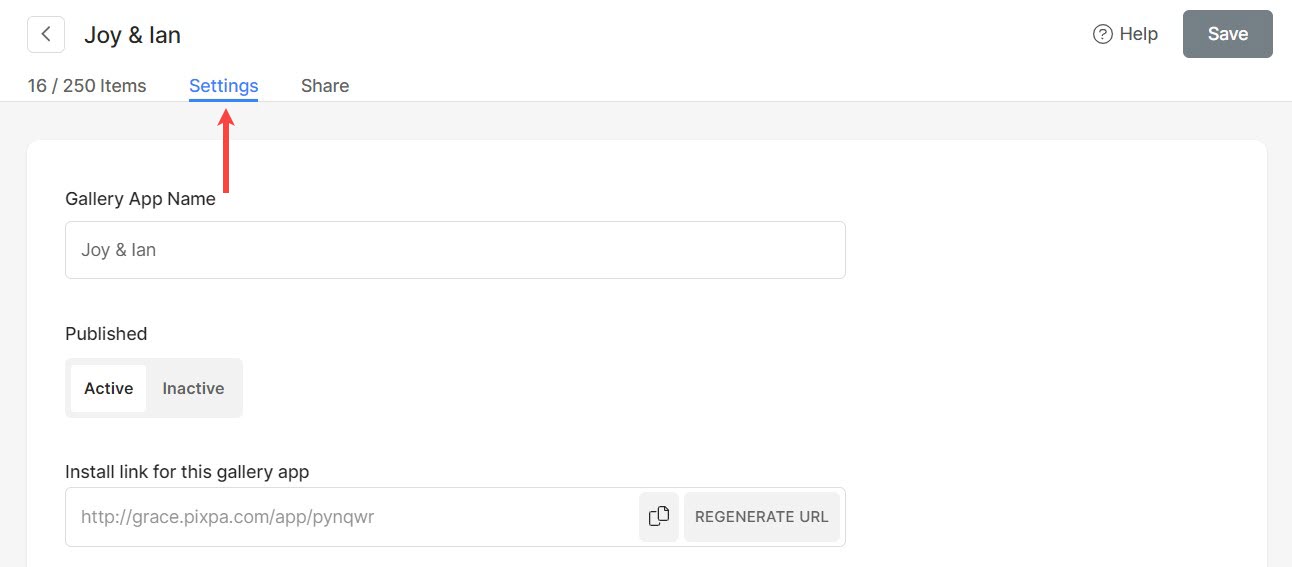
[設定] ページで利用可能なオプションを以下に示します。
ギャラリーアプリの設定
- ギャラリーアプリ名: アプリの名前を編集します。
- 公開済み - 選択 アクティブ アプリをアクティブにします。
- このギャラリー アプリのリンクをインストール: コピーをクリックして取得 このアプリのインストール リンク。
- 開催日 – アプリにイベントの日付を追加します (オプション)。
- 有効期限 – 有効期限を追加します (オプション)。 この有効期限を過ぎると、アプリにアクセスできなくなります。
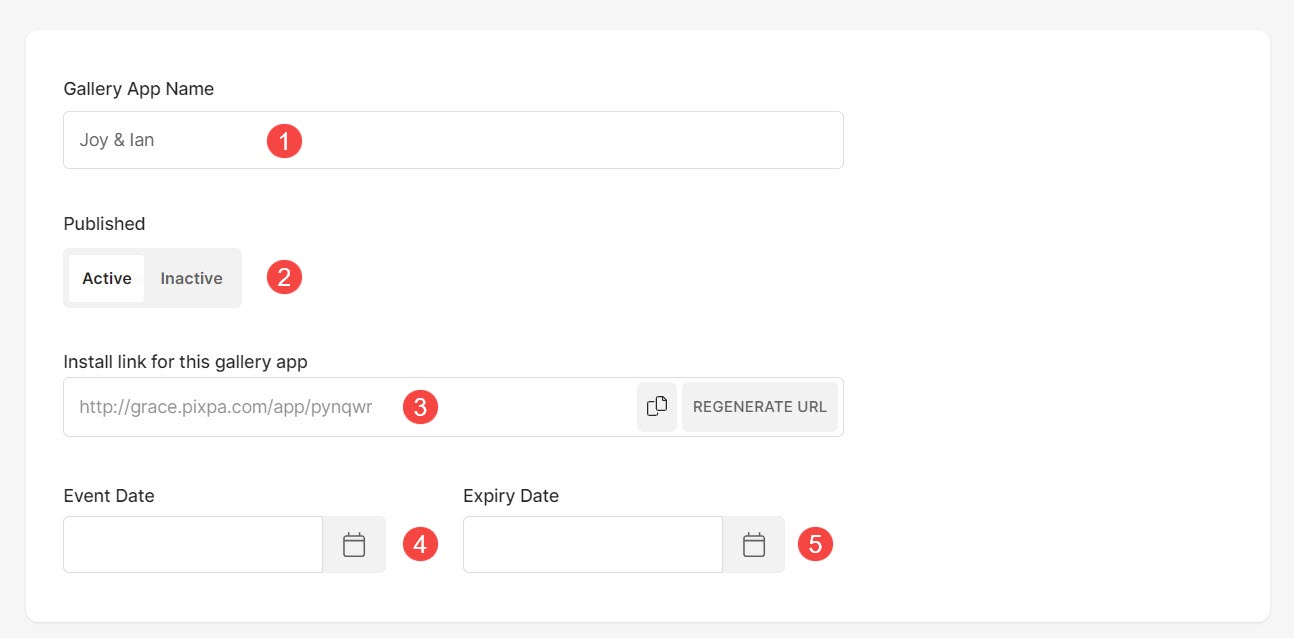
ウォーターマークオプション
- 透かしを選択 – ギャラリー アプリの画像に適用するウォーターマークを選択します。 さらに詳しく.

アプリアイコンのオプション
- アプリアイコン – これは、クライアントのモバイル ホーム画面のアプリ アイコンとして使用されます。 正方形の JPEG 画像のみをアップロードしてください。 理想的なサイズは 512 x 512 ピクセルです。
- ソーシャルメディア画像 –
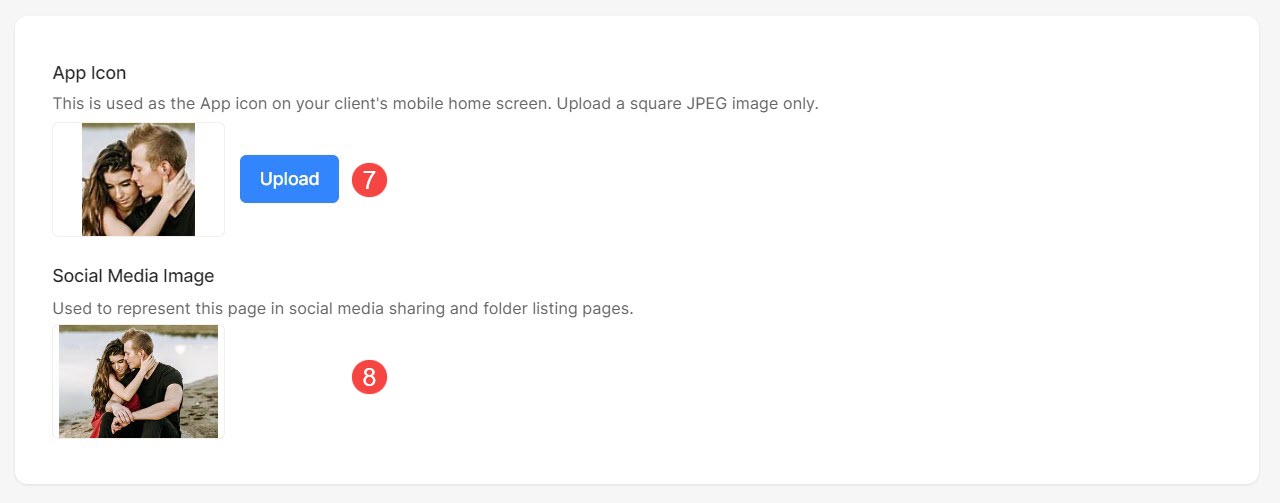
ギャラリーのスタイル設定
- グリッド列: アプリ ギャラリーを 1 列または 2 列で表示するように選択します。
- グリッド間隔: ここからグリッド ガターを管理します。
- 共有を有効にする: アプリでのソーシャル メディア共有を有効にするには、このチェックボックスをオンにします。
- フォトグラファー情報を表示: このチェックボックスをオンにすると、アプリにあなたの情報が表示されます。 もっと知る.
- ギャラリーの説明 (オプション) – ここにギャラリーの説明を追加します。 もっと知る.
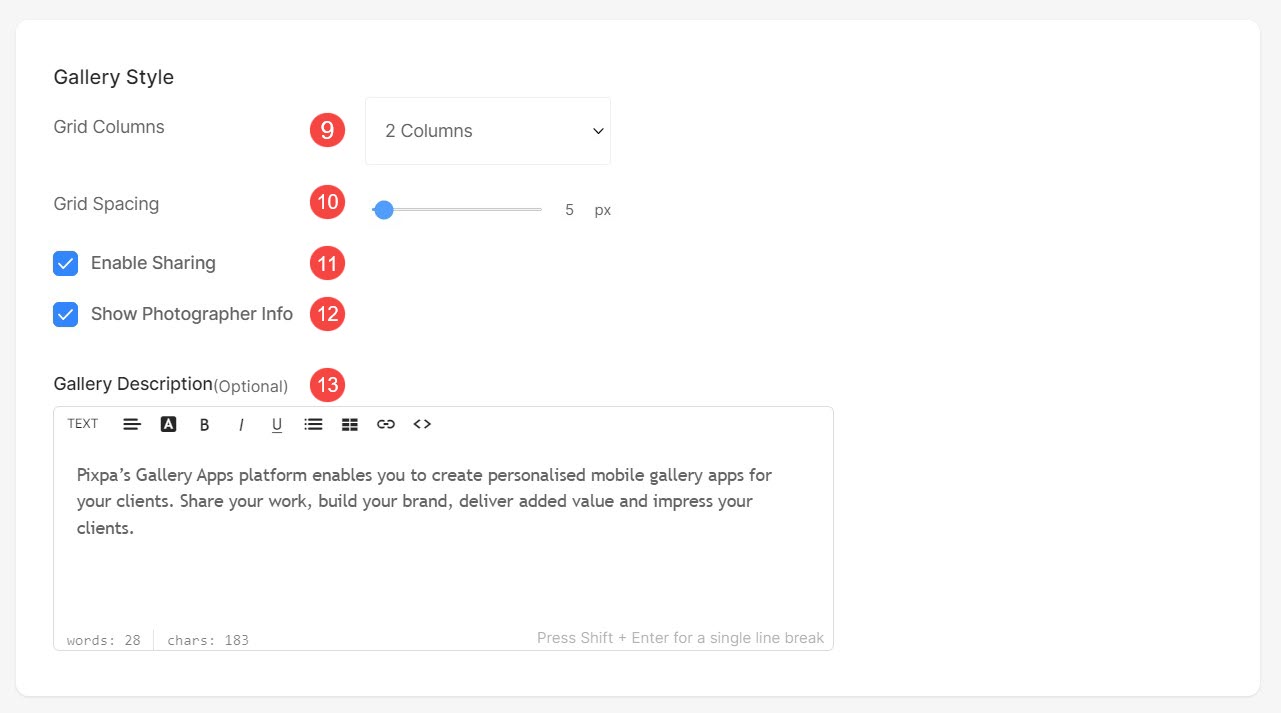
アクションボタンの呼び出し
- 行動喚起ボタン – アプリ ギャラリーの最後に目立つ行動喚起ボタンを追加して、訪問者をあなたのウェブサイトやブログ、またはその他のリンクに誘導します。 もっと知る.
- ボタンラベル: ここでボタンのテキストを編集します。
- ボタンリンク: ボタンのリンクを編集します。
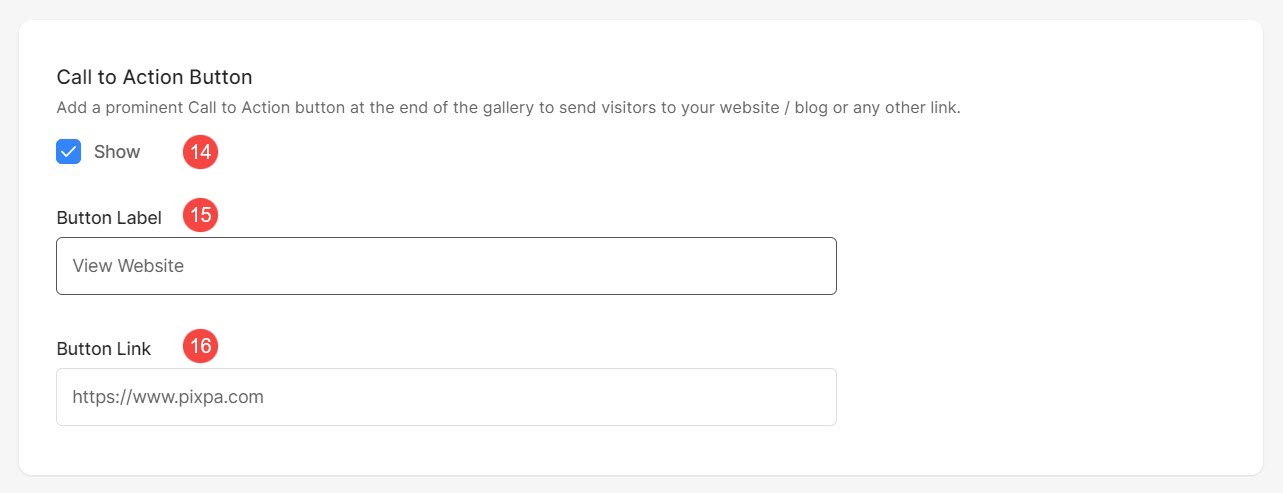
お問い合わせフォームの設定
- お問合せフォーム: モバイル ギャラリー アプリに連絡フォームを追加します。 もっと知る.
- お問い合わせフォームのラベル: お問い合わせフォームのラベルを編集します。
- お問い合わせ受付メールアドレス: 訪問者からのクエリを受け取る電子メール アドレスを指定します。
- メッセージ:お問い合わせフォーム画面上部に表示されます(任意)。
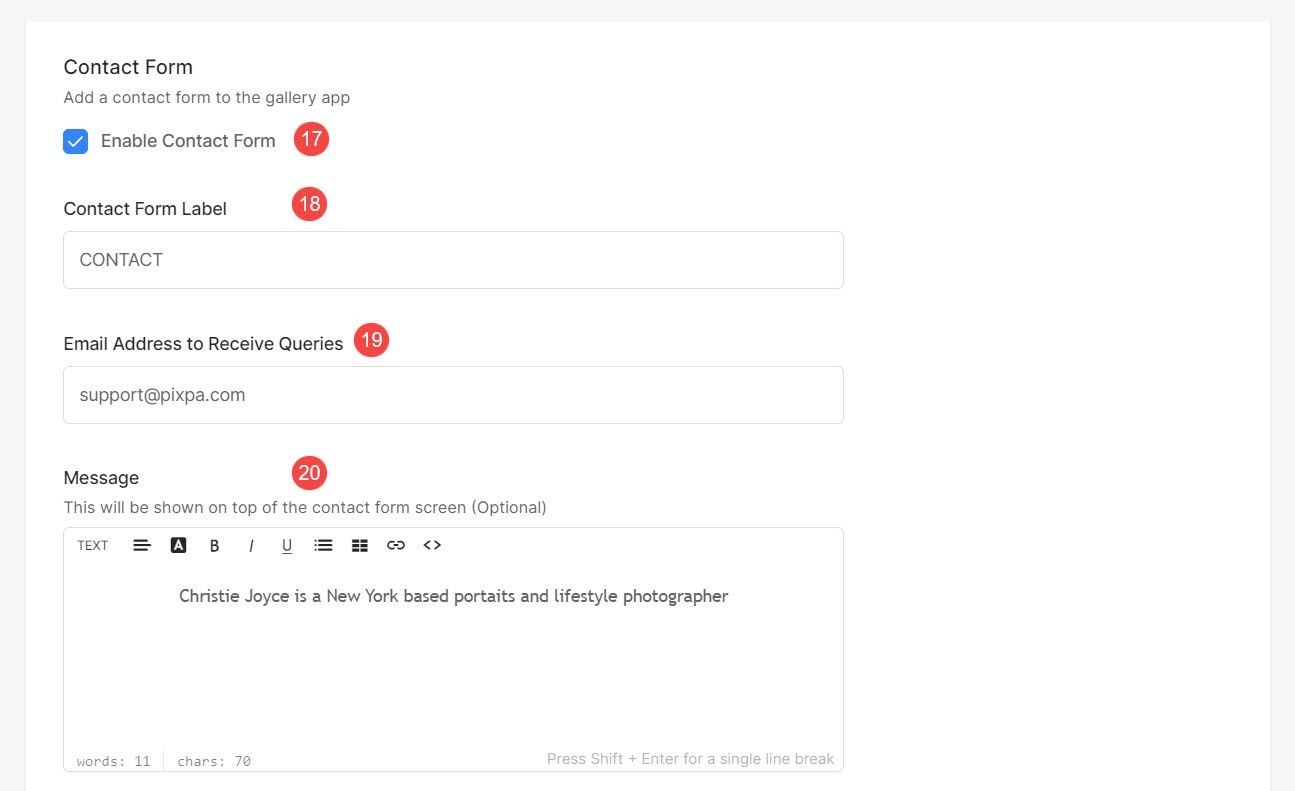
次は何
アプリを作成したら、招待メールを送信してユーザーと共有し、画像を紹介することができます。 こちらをクリックしてください 詳細をお知りに。
